Top 6 DVD přehrávačů pro Mac/MacBook Pro/Air/iMac
Jak sledovat DVD na MacBooku? Nedílnou součástí je kromě DVD mechaniky i vhodný DVD přehrávač pro Mac. Dokud nepoužíváte nejnovější MacBook, můžete rychle splnit tyto dva požadavky a sledovat filmy na DVD. Pokud používáte nejnovější Mac bez optické jednotky, stále můžete otevřít soubory ISO z DVD na iTunes pomocí vynikající aplikace DVD Player pro Mac. Vzhledem k tomu, že aplikace je nezbytnou možností pro sledování DVD, v následujícím obsahu uvidíte 6 nejlepších DVD přehrávačů určených pro uživatele Mac. Než si některou z nich stáhnete a nainstalujete, můžete si procházet jejich funkce, klady a zápory.
Seznam průvodců
Část 1: 6 nejlepších DVD přehrávačů pro Mac [Funkce, klady a zápory] Část 2: Nejčastější dotazy týkající se Mac DVD PlayerČást 1: 6 nejlepších DVD přehrávačů pro Mac [Funkce, klady a zápory]
Zde je dobře shromážděných 6 nejlepších Mac DVD přehrávačů; můžete vidět jejich hlavní funkce a dozvědět se více o těchto aplikacích prostřednictvím jejich výhod a nevýhod. Vyberte si svůj oblíbený a okamžitě si vychutnejte filmy na DVD na vašem Macu.
1. Apple DVD přehrávač
Předinstalovaný Apple DVD Player je bez jakýchkoliv otázek na vrcholu seznamu. Vzhledem k tomu, že se jedná o výchozí aplikaci, nemusíte stahovat DVD přehrávač a máte k němu přímý přístup. Přehrávání DVD přitom nevyžaduje žádné pokročilé dovednosti a všechny funkce přehrávání jsou jednoduché a bezplatné. K dispozici jsou také další standardní funkce pro přehrávač DVD, jako je přepínání titulků, kapitol a zvukových stop.
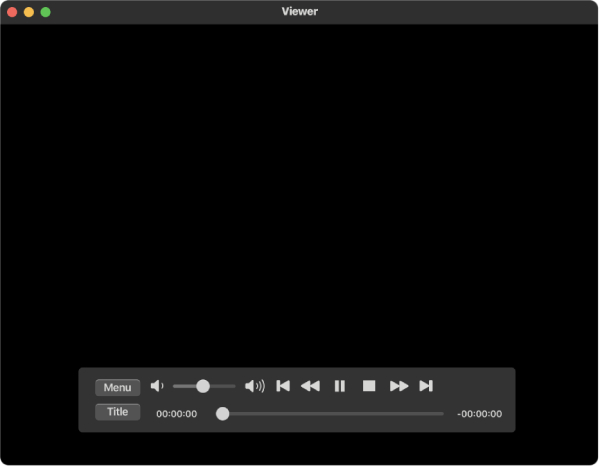
- Profesionálové
- Podpora přehrávání disků Blu-ray i DVD.
- Nabídněte ovládací nabídku pro Blu-ray.
- Povolit změnu regionálních kódů maximálně 5krát.
- Nevýhody
- Přehrávač nepodporuje určité typy disků DVD-RW.
- Velká spotřeba CPU při přehrávání.
2. Přehrávač Blu-ray AnyRec
Blu-ray přehrávač AnyRec je všestranný Mac DVD přehrávač a podporuje širokou škálu formátů DVD, včetně nejnovějších Blu-ray. Ať už se jedná o složky DVD, soubory ISO, disky DVD nebo Blu-ray, můžete je všechny otevřít v tomto výkonném přehrávači a zároveň získat ten nejlepší audiovizuální zážitek. Kromě toho vás navigační nabídka může rychle dovést ke kterékoli kapitole, kterou chcete.

Přehrávejte komerční a domácí Blu-ray ve všech regionech.
Upravte titul, kapitolu, zvuk, titulky a poměr stran.
Užijte si videa ve vysokém rozlišení v bezztrátové kvalitě.
Poskytněte pohlcující zvukový a vizuální zážitek.
100% Secure
100% Secure
- Profesionálové
- Povolit hardwarovou akceleraci NVIDIA během přehrávání.
- Kompatibilní s více formáty DVD.
- Pokročilá technologie dekódování zvuku.
- Nevýhody
- Žádné funkce pro sdílení obrazovky.
- Nemohu si vzpomenout na pozici přehrávání.
Jak přehrávat DVD s AnyRec Blu-ray Player na Mac
Krok 1.Zdarma si stáhněte, nainstalujte a spusťte tuto aplikaci Mac DVD Player. Vložte DVD do jednotky na vašem Macu. Přehrávač obecně rozpozná váš disk a začne přehrávat film na disku DVD. Pokud ne, klikněte na tlačítko "Otevřít disk" v hlavním rozhraní.

Krok 2.Ve vyskakovacím okně vyberte disk, který vložíte, a film se začne přehrávat. Prostřednictvím ovládacího panelu přehrávání níže můžete zastavit přehrávání, přejít zpět nebo vpřed, upravit hlasitost a pořídit snímek.

3. 5K přehrávač
5K přehrávač je výkonný a bezplatný přehrávač médií, který funguje také jako aplikace přehrávače DVD pro Mac a podporuje přehrávání disků Blu-ray a DVD. Být zdarma, ale bez reklam, 5K přehrávač je vaše komplexní řešení pro všechny problémy s přehráváním. Při používání přehrávače 5K ke sledování DVD již nebudete omezováni kódy regionů. Navíc, i když to nesouvisí s přehráváním DVD, další předností 5K Player je funkce streamování, která vám umožňuje streamovat rádio a kanály YouTube.
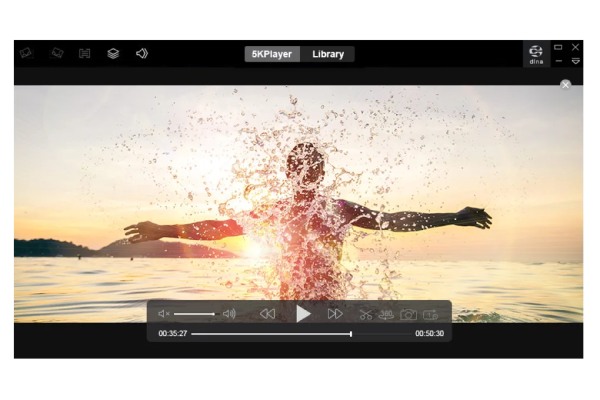
- Profesionálové
- Pohodlné zkratky pro změna rychlosti videa.
- Podpora přehrávání DVD s ochranou.
- Intuitivní rozhraní s operacemi drag-and-drop.
- Nevýhody
- Z Macu jej nelze úplně odinstalovat.
- Vynutit nastavení jako výchozího přehrávače pro jakýkoli mediální soubor.
4. VLC Media Player
VLC Media Player je docela slavný přehrávač médií na trhu. Jako freeware nabízí VLC také mnoho pokročilých funkcí pro přehrávání, jako jsou snímky, nahrávání, konverze atd. Můžete jej použít jako nejlepší alternativu k výchozímu DVD přehrávači pro Mac. Mezitím tento lehký přehrávač zabírá na vašem Macu jen málo místa.
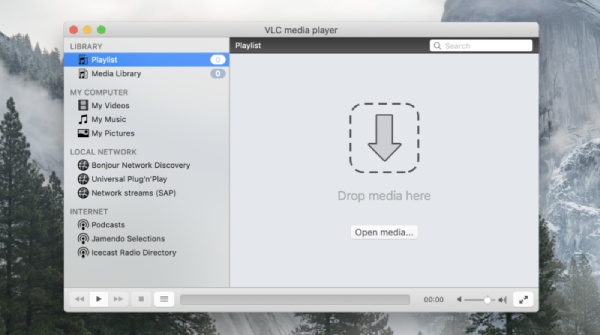
- Profesionálové
- Free a open source.
- Vybaveno spoustou možností přizpůsobení.
- Silná kompatibilita se všemi zařízeními.
- Během přehrávání nahrajte obsah disku DVD.
- Nevýhody
- Při přehrávání šifrovaného DVD není slyšet zvuk.
- Ne všechny disky Blu-ray jsou podporovány.
5. MPlayer
MPlayer je také freeware s docela staromódními funkcemi přehrávání DVD. Jakožto Mac DVD přehrávač je hlavní myšlenkou MPlayeru méně je více. Uvidíte tedy jednoduché hlavní rozhraní s několika tlačítky pro ovládání přehrávání. Přestože je tento přehrávač jednoduchý a malý, má pokročilou funkcionalitu – online streamování. Navíc můžete snadno přistupovat a přehrávat soubory VOB z vašeho DVD pomocí MPlayeru.
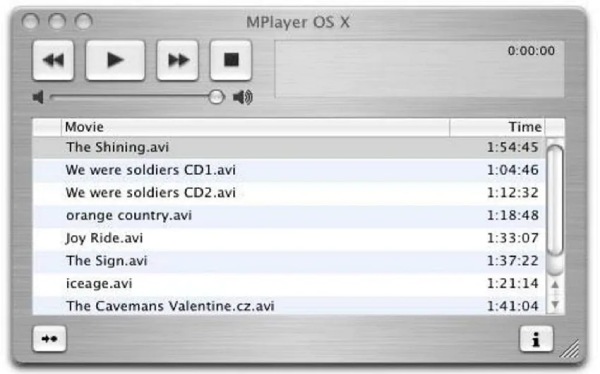
- Profesionálové
- Není potřeba dalších kodeků.
- Uživatelsky přívětivé zkratky pro ovládání přehrávání DVD.
- Užijte si téměř veškeré přehrávání videa a zvuku bez zpoždění.
- Nevýhody
- Žádný seznam skladeb ani navigační panel.
- Možné systémové peníze.
6. Přehrávač QuickTime
Přehrávač QuickTime je další předinstalovaná aplikace na Macu. Nejen, že to může být váš spolehlivý přehrávač médií pro běžné mediální soubory, jako jsou MP4 nebo 4K video, ale může to být také váš důvěryhodný DVD přehrávač pro Mac. Bez ohledu na to, jaký Mac používáte, tento přehrávač vám nebude chybět a vždy můžete otevřít běžná DVD videa. Žádné vymyšlené funkce znamenají, že jej můžete lépe ovládat jako začátečník a nemusíte se učit další techniky.
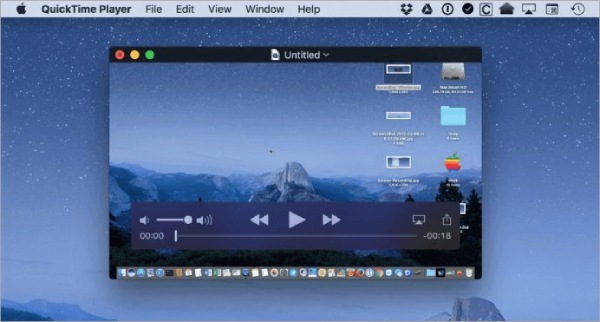
- Profesionálové
- Spolupracujte s dalšími aplikacemi Apple.
- Přímé operace a jednoduchý design.
- Úžasné zvukové efekty Dolby.
- Nevýhody
- Není mnoho podporovaných formátů médií.
- DVD video můžete nahrávat pouze ve formátu MOV.
Část 2: Nejčastější dotazy týkající se Mac DVD Player
-
Mohu přehrávat šifrovaná DVD s výchozím Mac DVD přehrávačem?
Ne, nemůžeš. Šifrovaná DVD nejsou podporována v předinstalované aplikaci DVD Player. Kromě toho, pokud jste vlastníkem disku DVD, můžete odstranit ochranu a přehrát jej pomocí této výchozí aplikace. V opačném případě je to nezákonné.
-
Proč chybí výchozí aplikace Mac DVD Player?
Možná budete potřebovat pomoc při hledání aplikace DVD Player v macOS Mojave a myslíte si, že zmizela. Není. Tuto aplikaci můžete najít pomocí Spotlight Search. Začněte jednoduše kliknutím na ikonu vyhledávání v pravém rohu výše.
-
Proč Mac DVD Player přestane přehrávat film na DVD?
Obvykle obdržíte upozornění, že přeskočte poškozenou oblast, což znamená, že vaše DVD je poškozené, a zastaví přehrávání. DVD můžete vyjmout a zkontrolovat a znovu jej vložit do Macu a přehrát.
Závěr
Od nynějška bude výběr vhodného DVD přehrávače pro Mac samostatně zvládnutelnou situací, protože výše jste viděli 6 nejlepších aplikací přehrávače DVD pro Mac. Se všemi jejich funkcemi, výhodami a nevýhodami uvedenými jasně, tento článek poskytl živé představení těchto DVD přehrávačů z několika aspektů. Nyní si můžete jeden vybrat, stáhnout a nainstalovat, abyste si na svém Macu mohli užívat filmy na DVD.
